Khi bạn có rất nhiều ghi chú cần quản lý, việc sắp xếp tất cả chúng trở thành nhu cầu của giờ. Nếu không, bạn sẽ cần phải tìm kiếm trong toàn bộ ứng dụng, khiến việc tìm kiếm một ghi chú cụ thể trở nên tẻ nhạt. Chà, người bản xứ Apple Ứng dụng Notes có một bản sửa lỗi cho điều này. Nếu bạn là một người trung thành Apple Người dùng ghi chú, rất có thể bạn đánh giá cao việc giới thiệu các thẻ trong ứng dụng ghi chú với iOS 15 và iPadOS 15. Sử dụng thẻ, bạn có thể sắp xếp tất cả các ghi chú của mình và tìm thấy chúng một cách dễ dàng nhất. Vì vậy, chúng ta hãy xem cách tổ chức các ghi chú với các thẻ trong Apple Ứng dụng ghi chú trên iPhone và iPad.
Sử dụng thẻ để sắp xếp ghi chú trên iPhone và iPad (2021)
Ngoài việc hỗ trợ cho các thẻ, Apple cũng đã bổ sung một tính năng siêu tiện dụng có tên là Thư mục thông minh. Nó tự động sắp xếp các ghi chú của bạn thành các thư mục dựa trên các thẻ. Vì vậy, nếu bạn cảm thấy tẻ nhạt khi quản lý các ghi chú theo cách thủ công, Thư mục thông minh có thể rất hữu ích cho bạn.
Điều đáng nói là sau khi bạn thêm thẻ vào ghi chú trong iOS 15, iPadOS 15 hoặc macOS 12 Monterey, chúng sẽ chỉ được hỗ trợ trong iOS 14.5, iPadOS 14.5và macOS 11.3 Big Sur và cao hơn. Với ý nghĩ đó, hãy bắt đầu.
Tạo ghi chú bằng thẻ trong iOS 15 và iPadOS 15
- Trên iPhone hoặc iPad của bạn, hãy mở ứng dụng Ghi chú.
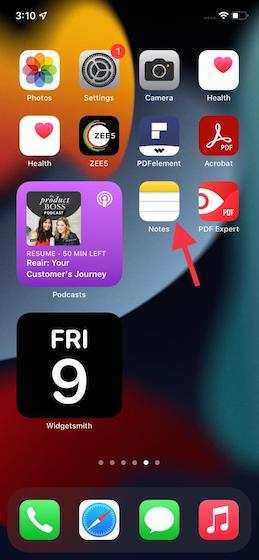
2. Bây giờ, hãy tạo một ghi chú mới hoặc mở một ghi chú hiện có. Sau đó, tạo một thẻ mới cho ghi chú của bạn. Đơn giản nhập thẻ bắt đầu bằng # “#” theo sau là văn bản của bạn. Ví dụ: chúng tôi đã thêm thẻ #Beebom vào ghi chú của chúng tôi trong ảnh chụp màn hình bên dưới. Khi bạn đã nhập thẻ, hãy nhớ thêm khoảng trắng để hoàn tất. Bây giờ, thẻ của bạn sẽ chuyển sang màu vàng.
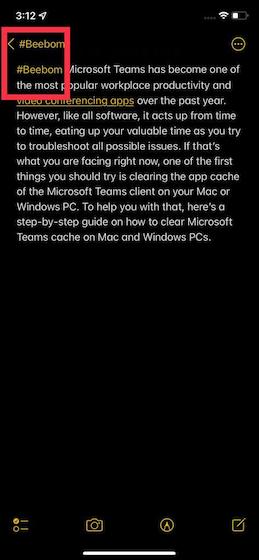
Và Voila! Bạn đã thêm thẻ vào ghi chú của mình thành công. Bây giờ, lưu ý rằng:
- Bạn có thể đặt thẻ ở bất kỳ đâu trong ghi chú, tùy thuộc vào nhu cầu của bạn.
- Cả iOS 15 và iPadOS 15 đều cho phép bạn sử dụng nhiều thẻ trong một ghi chú.
- Bạn có thể sử dụng bất kỳ kích thước phông chữ nào cho các thẻ của mình.
- Đảm bảo các thẻ của bạn chuyển sang màu vàng để có thể tìm kiếm được và xuất hiện dưới phần thẻ trong ứng dụng Ghi chú.
Quản lý ghi chú được gắn thẻ của bạn trong Apple Ứng dụng Ghi chú
Để xem và quản lý các thẻ của bạn, hãy điều hướng đến trang chính của ứng dụng Ghi chú và làm theo các bước được đề cập bên dưới.
- Mở Ứng dụng ghi chú trên iPhone hoặc iPad của bạn và chuyển đến màn hình Thư mục.
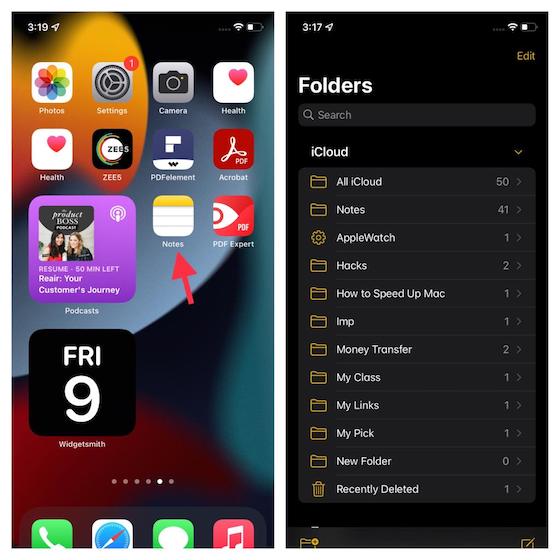
2. Bây giờ, bạn sẽ thấy phần thẻ mới ở cuối trang này. Tiếp theo, bạn có thể nhấn vào nút “Tất cả các thẻ”Để kiểm tra tất cả các ghi chú được gắn thẻ. Bên cạnh đó, bạn cũng có thể chọn một thẻ cụ thể để xem, tìm kiếm và sắp xếp các ghi chú được gắn thẻ của bạn.
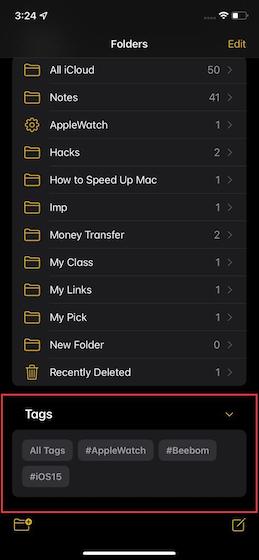
3. Tiếp theo, hãy nhấn vào biểu tượng ba chấm ở góc trên cùng bên phải của màn hình.
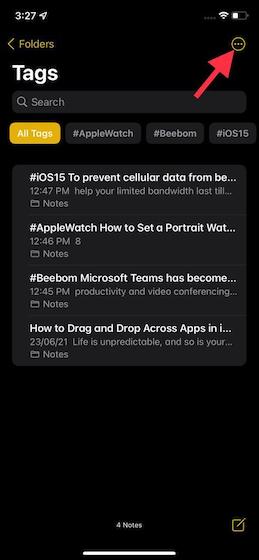
4. Bây giờ, một menu sẽ xuất hiện từ phía dưới với nhiều tùy chọn. Chúng tôi đã mô tả những gì mỗi tùy chọn làm ở bên dưới.
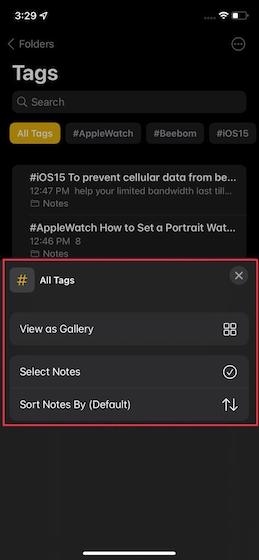
- Xem dưới dạng Thư viện: Nó hiển thị các ghi chú của bạn trong chế độ xem thư viện. Theo mặc định, ghi chú xuất hiện trong dạng xem danh sách.
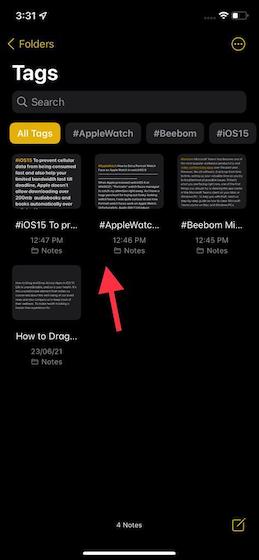
- Chọn Ghi chú: Nó cho phép bạn chọn các ghi chú để di chuyển, gắn thẻ hoặc xóa chúng hàng loạt.
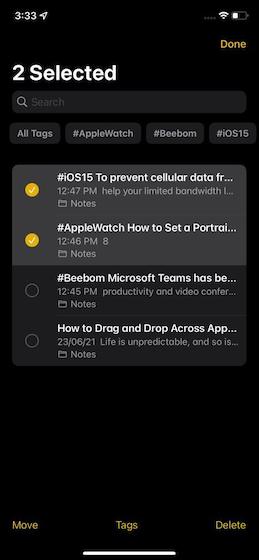
- Sắp xếp Ghi chú Theo: Nó cho phép bạn sắp xếp các ghi chú dựa trên tiêu đề, ngày tạo, ngày chỉnh sửa, cũ nhất đến mới nhất và mới nhất đến cũ nhất.
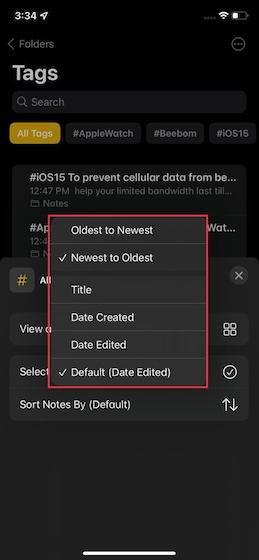
Note: Khi bạn nhấn vào biểu tượng ba chấm khi xem ghi chú của một thẻ cụ thể, bạn sẽ nhận được tùy chọn tạo Thư mục thông minh. Nó cho phép bạn tự động sắp xếp các ghi chú theo thẻ. Chúng ta sẽ thảo luận về nó trong phần tiếp theo.
Cách tạo Thư mục Thông minh trong Apple Ghi chú trên iPhone và iPad
Thư mục Thông minh cho phép bạn sắp xếp các ghi chú của mình dựa trên các thẻ bạn đã chọn. Nếu bạn không muốn dành thời gian quý báu của mình để quản lý các ghi chú theo cách thủ công, đây là cách để thực hiện.
- Mở Ứng dụng ghi chú trên iPhone hoặc iPad của bạn và chuyển đến màn hình chính (Thư mục).
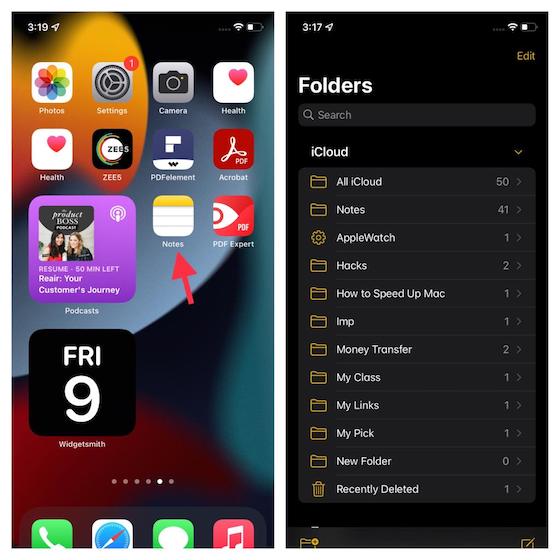
2. Bây giờ, hãy nhấn vào nút thư mục ở góc dưới cùng bên trái của màn hình và chọn “Thư mục thông minh mới” Lựa chọn.
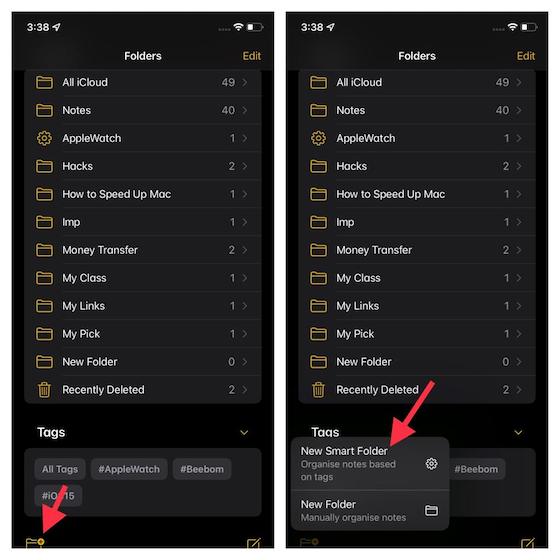
Note: Ngoài ra, bạn có thể nhấn vào thẻ cụ thể, sau đó nhấn vào ba dấu chấm ngang ở góc trên cùng bên phải của màn hình và chọn tùy chọn Tạo Thư mục Thông minh.
2. Bây giờ, hãy nhập một tên phù hợp và chọn các thẻ ưa thích. Đảm bảo nhấn vào “Xong”Ở góc trên cùng bên phải để kết thúc.
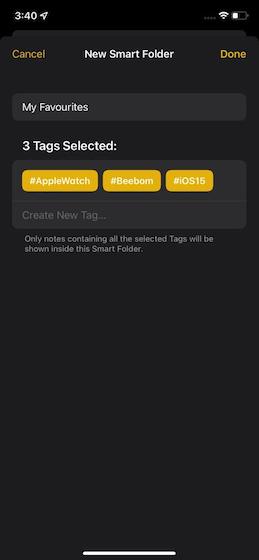
Đó là nó. Bạn đã tạo thành công một Thư mục Thông minh trong Apple Ứng dụng ghi chú. Bây giờ, cũng dễ dàng phát hiện một thư mục thông minh như một bánh răng cài đặt xuất hiện bên cạnh nó. Bạn có thể sử dụng tính năng này để quản lý con trỏ nghiên cứu, bản nháp và ghi chú đã hoàn thành trong ứng dụng một cách hiệu quả hơn.
Sắp xếp ghi chú của bạn một cách dễ dàng trong iOS 15 và iPadOS 15
Vì vậy, đó là cách bạn có thể sử dụng các thẻ để sắp xếp các ghi chú một cách dễ dàng trên iPhone và iPad của mình. Như tôi đã nói ở trên, các thẻ khá hữu ích để giữ cho những thứ như ý tưởng và tài liệu được sắp xếp và truy cập nhanh chóng. Vì vậy, hãy tiếp tục và tận dụng tối đa nó để quản lý tất cả các ghi chú của bạn. Chậm nhưng đều đặn, Apple Ứng dụng Notes đã trở nên đầy tính năng nhờ việc bổ sung một số tính năng hữu ích như khả năng khóa ghi chú, chia sẻ thư mục và Quick Note tính năng trong iPadOS 15. Hãy cho tôi biết nếu bạn nghĩ Apple Notes khá tốt so với các ứng dụng ghi chú của bên thứ ba như Evernote và OneNote.
